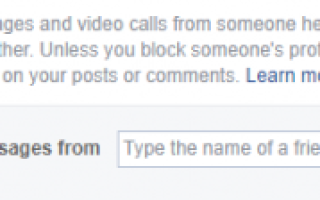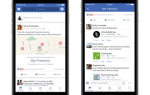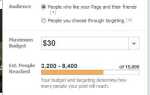Facebook довольно открыто о своих целях; компания мечтает о мире, в котором каждый всегда на связи.
Возможно, именно поэтому так сложно выйти из чата Facebook и стать полностью невидимым
, Сама идея «офлайн» или «невидимка» является антитезой всему, во что верит компания.
Однако быть «невидимым» не для всех. К счастью, возможно сохранить завесу конфиденциальности
в то же время сообщая вашим близким друзьям и родственникам, что вы готовы говорить
,
Вот как решить, какие друзья на Facebook видят вас в сети, а какие нет.
Краткий обзор
Процесс, который мы собираемся показать, разделен на две части:
- Вы должны организовать своих друзей в списки
- Вам нужно решить, в каких списках вы хотите отображать свой онлайн статус
Использование списков друзей
Для начала вам нужно создать несколько списков друзей. Они станут основой для остальной части процесса.
Конечно, списки друзей полезны не только для того, чтобы решить, кто может видеть вас в сети. Они также позволяют фильтровать контент, которым вы делитесь, создавать собственные новостные ленты
и легко приглашать группы соответствующих людей на мероприятия.
В идеале вы хотите поместить все ваши контакты в список. Это здорово с организационной точки зрения. Однако для целей этого процесса вы можете составить «отрицательный список» или «положительный список». Например, вы можете дать вашему новому списку имя, например «Люди, которых я невидим» или «Люди, которые могут всегда». Видишь, я в сети.